Ứng dụng điều khiển từ xa Fire TV cho phép bạn điều khiển mọi Thiết bị phát trực tuyến Fire TV từ điện thoại thông minh của mình. Ứng dụng này rất dễ sử dụng và thiết lập nhưng trục trặc hệ thống, phần mềm lỗi thời và các yếu tố khác có thể khiến ứng dụng không hoạt động với thiết bị Fire TV của bạn.
Nếu bạn không thể sử dụng ứng dụng Fire TV thì lời khuyên khắc phục sự cố trong hướng dẫn này sẽ khắc phục được sự cố.
1. Kiểm tra trạng thái kết nối Internet của bạn
Ứng dụng Fire TV chỉ hoạt động khi Thiết bị phát trực tuyến Fire TV và điện thoại thông minh của bạn sử dụng cùng một mạng Wi-Fi.
Mở menu Cài đặtcủa Fire TV, chọn Mạngvà xác minh rằng bạn đã kết nối với cùng mạng với điện thoại của mình.
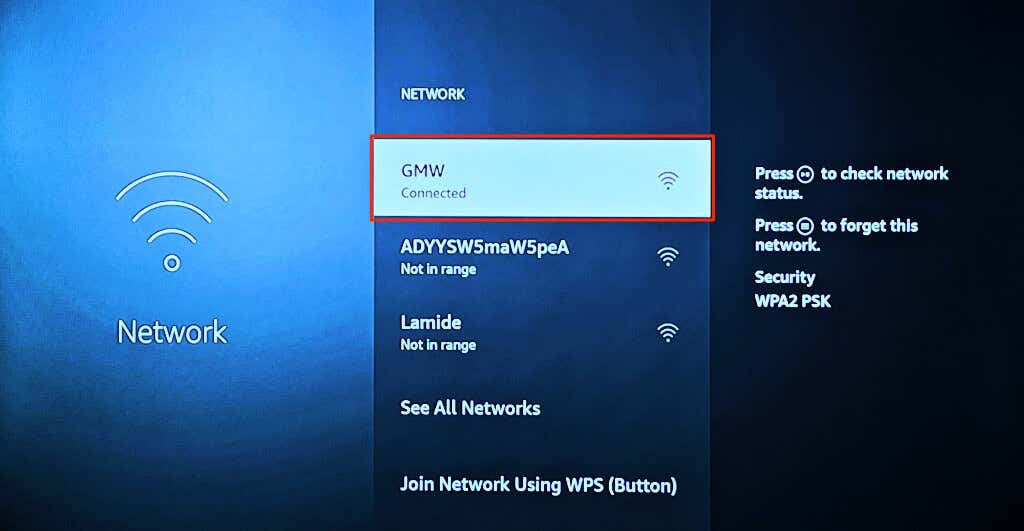
Nhấn nút Phát/Tạm dừngtrên mạng Wi-Fi để kiểm tra trạng thái kết nối của mạng. Bạn sẽ thấy thông báo trạng thái Đã kết nối với Wi-Fivà Đã kết nối với internetnếu kết nối của bạn hoạt động bình thường.
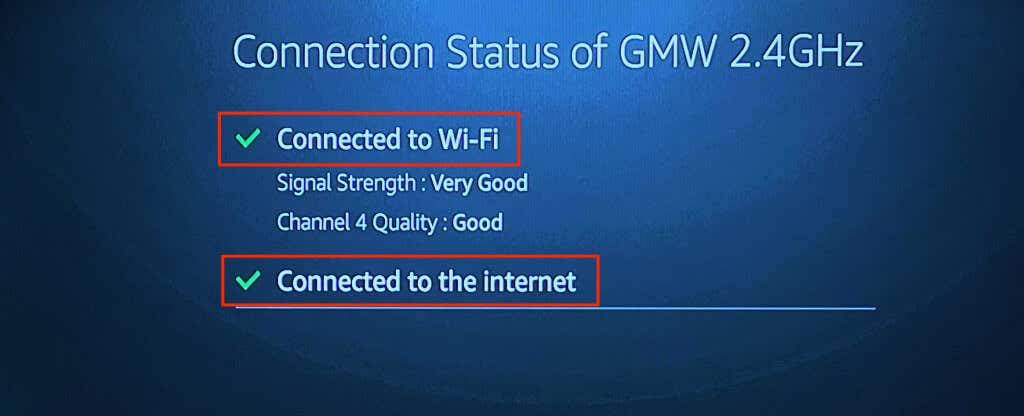
Khởi động lại bộ định tuyến của bạn nếu công cụ trạng thái kết nối ghi “Không được kết nối với internet”. Nếu kết nối Wi-Fi có cổng cố định hoặc trang đăng nhập, hãy nhấn nút Menutrên Điều khiển từ xa TV chữa cháy của bạn để mở trang đăng nhập.
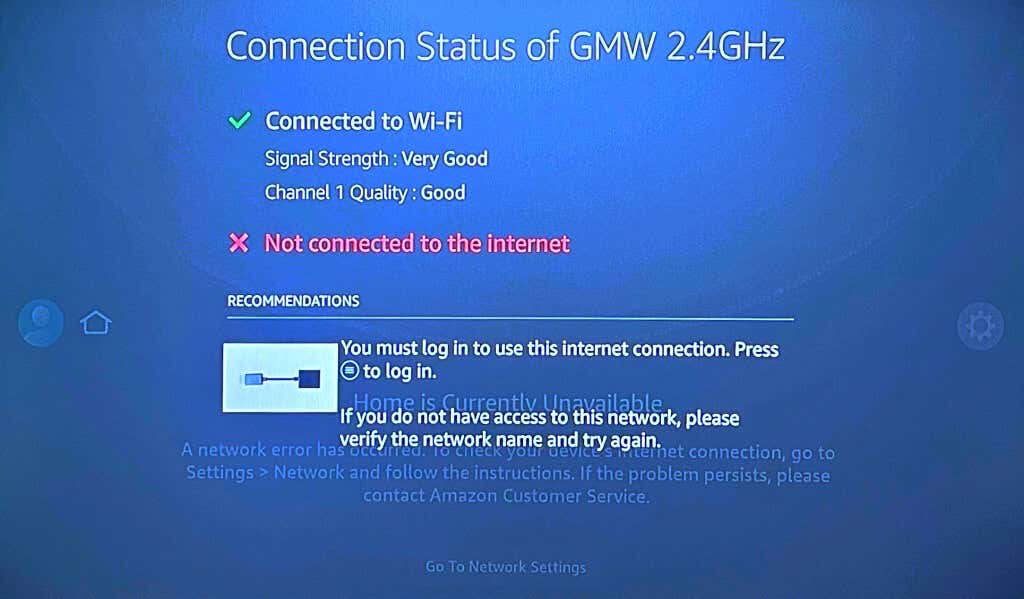
Thiết bị Fire TV của bạn phải kết nối với Internet khi bạn đăng nhập vào mạng.
Hãy liên hệ với quản trị viên mạng nếu bạn không thể đăng nhập hoặc sử dụng mạng. Nếu bạn có quyền truy cập vào bảng quản trị của mạng, hãy kiểm tra xem Fire TV không nằm trong danh sách đen của bạn.
2. Cập nhật ứng dụng Amazon Fire TV
Amazon phát hành phiên bản mới của ứng dụng Fire TV để khắc phục lỗi và các vấn đề hiệu suất khác. Hãy truy cập cửa hàng ứng dụng trên thiết bị của bạn và cập nhật ứng dụng Fire TV lên phiên bản mới nhất.
Nếu bạn sử dụng điện thoại Android, hãy mở Trang ứng dụng Amazon Fire TV trong Cửa hàng Google Play và nhấn vào Cập nhật.
Trên iPhone hoặc iPad, hãy mở App Store, tìm kiếm fire tvrồi nhấn vào Cập nhậtbên cạnh Amazon Fire TV.
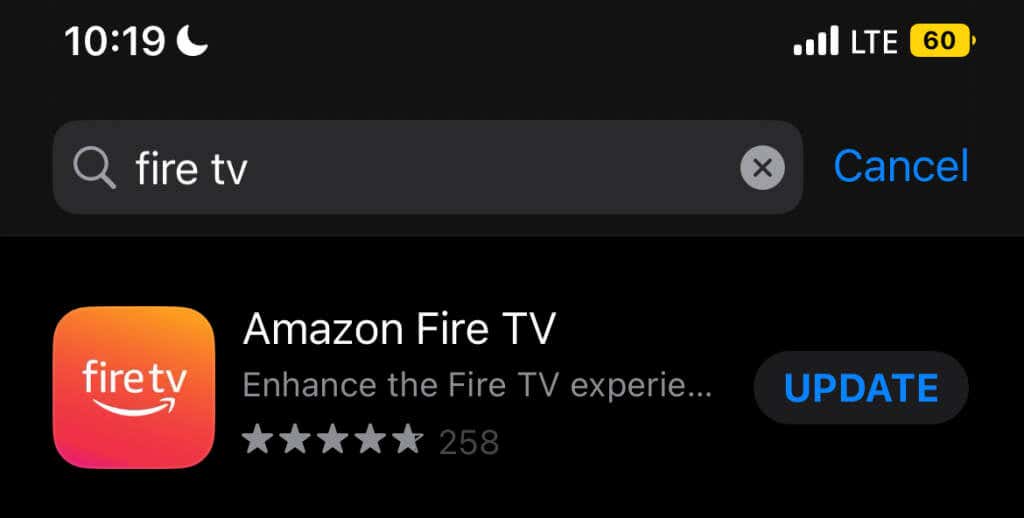
3. Buộc đóng và mở lại ứng dụng Fire TV
Nếu ứng dụng Fire TV không phản hồi hoặc tiếp tục gặp sự cố, việc buộc dừng và mở lại ứng dụng có thể khắc phục được sự cố.
Buộc đóng ứng dụng Amazon Fire TV trên Android
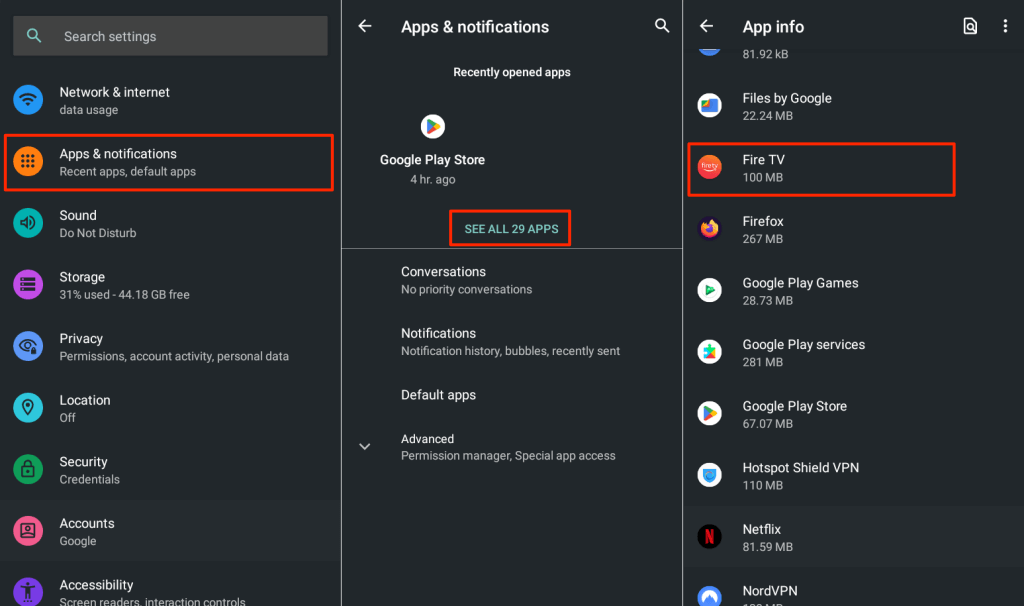
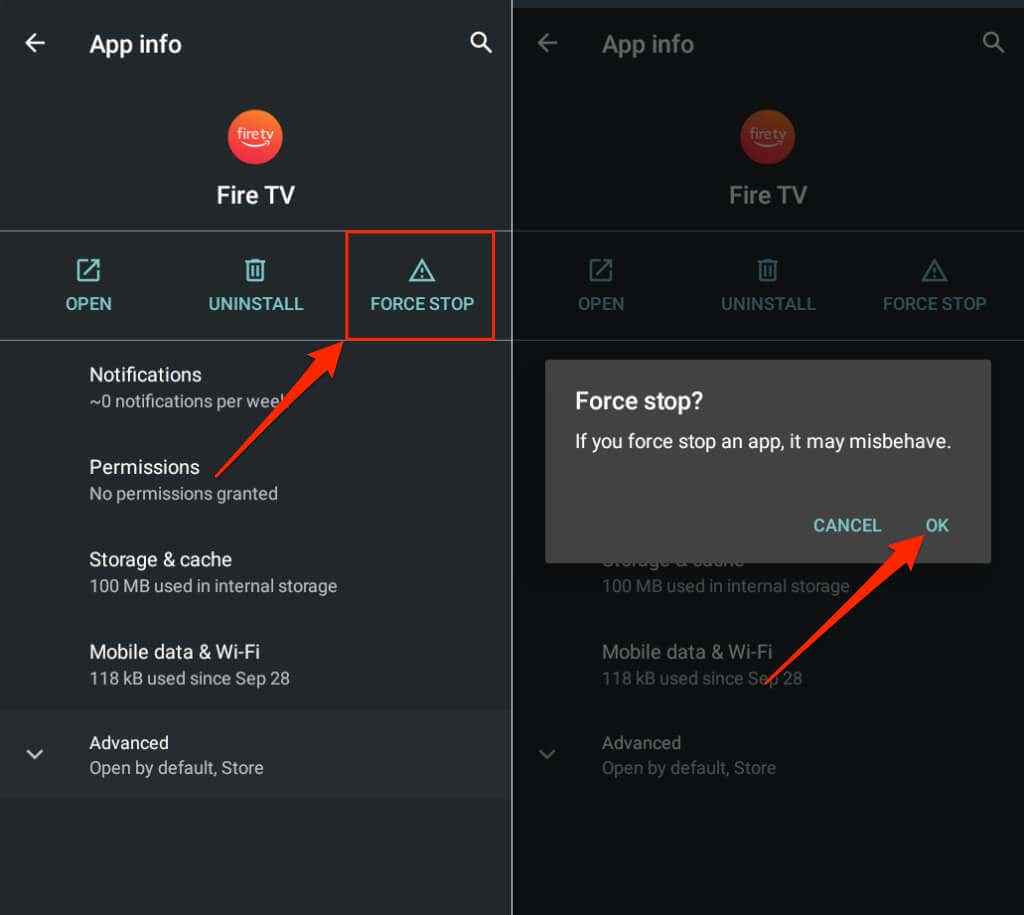
Kết nối điện thoại của bạn với cùng mạng với Fire TV và mở lại ứng dụng Fire TV. Xóa tệp bộ nhớ đệm của ứng dụng và dữ liệu lưu trữ nếu nó vẫn không kết nối với Fire TV của bạn.
Buộc đóng ứng dụng Amazon Fire TV trên iOS
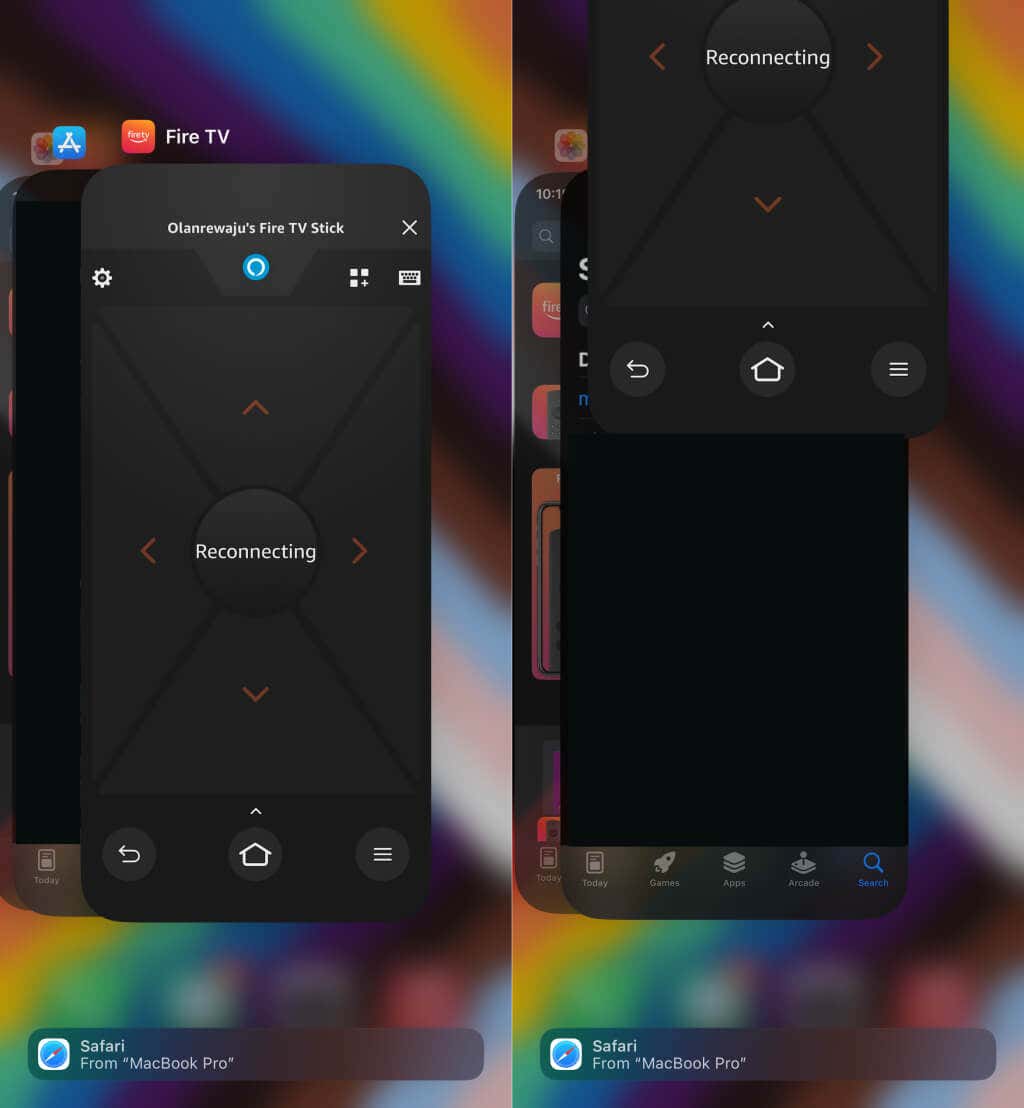
4. Xóa bộ nhớ đệm và dữ liệu của ứng dụng Fire TV
Ứng dụng điều khiển từ xa của Amazon Fire TV có thể gặp trục trặc trên thiết bị Android nếu tệp bộ nhớ đệm của ứng dụng này bị hỏng. Xóa tệp bộ nhớ đệm của ứng dụng có thể giúp ứng dụng hoạt động bình thường trở lại.
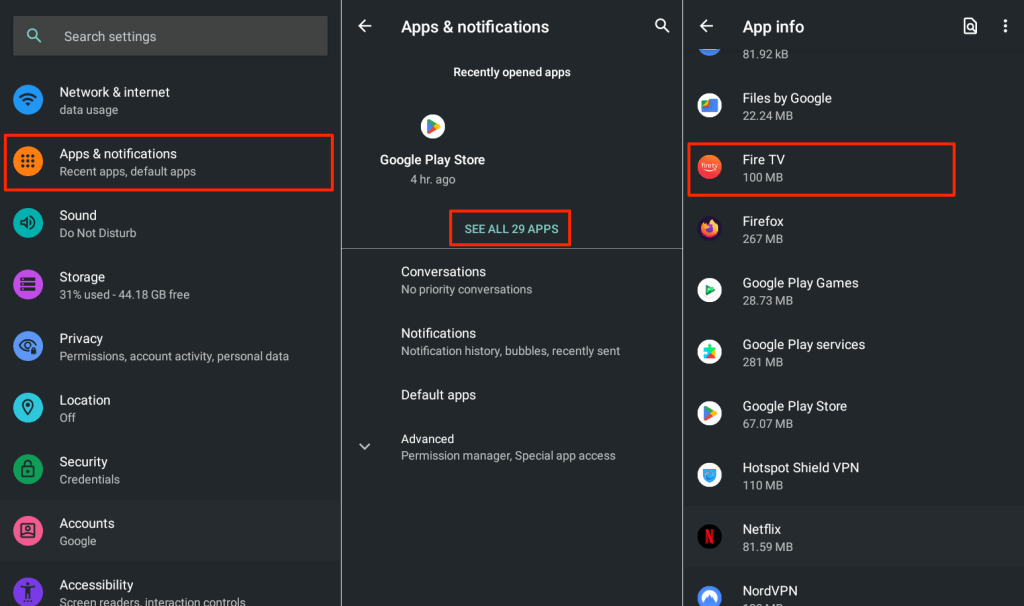
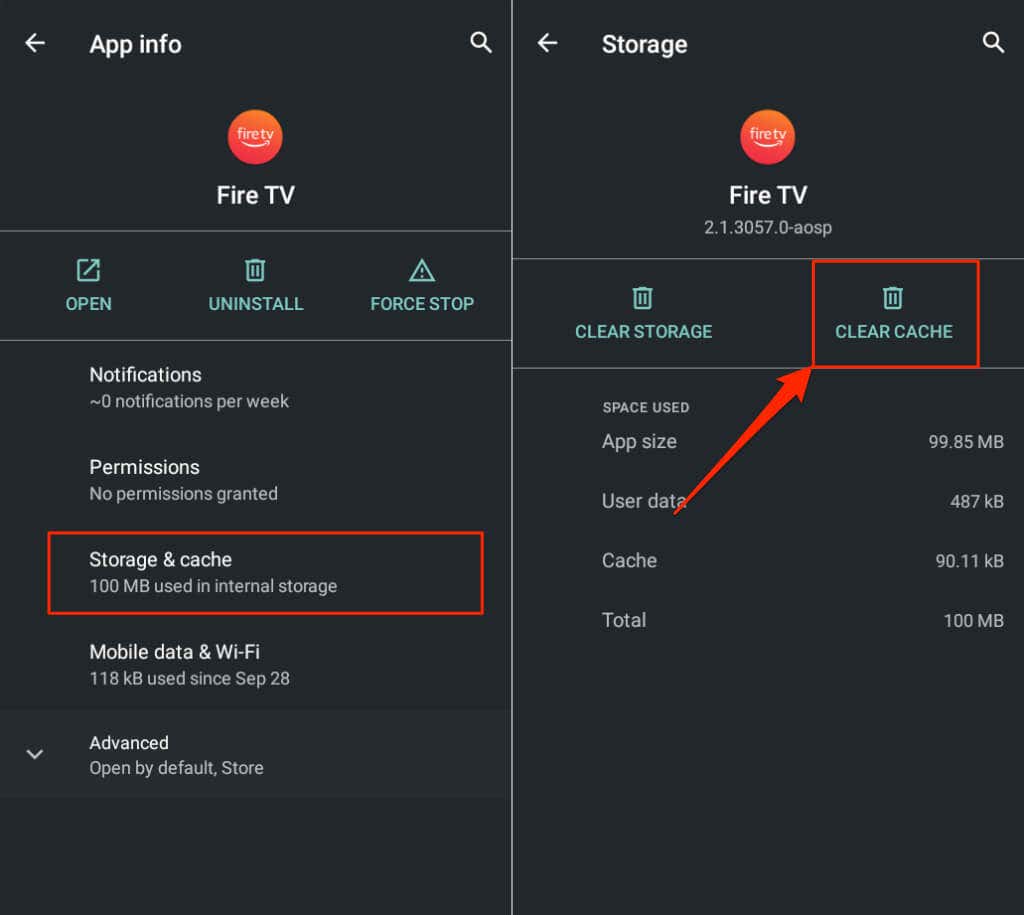
Mở lại ứng dụng Fire TV và thử kết nối với thiết bị Fire TV của bạn. Xóa dữ liệu lưu trữ của ứng dụng nếu sự cố vẫn tiếp diễn.
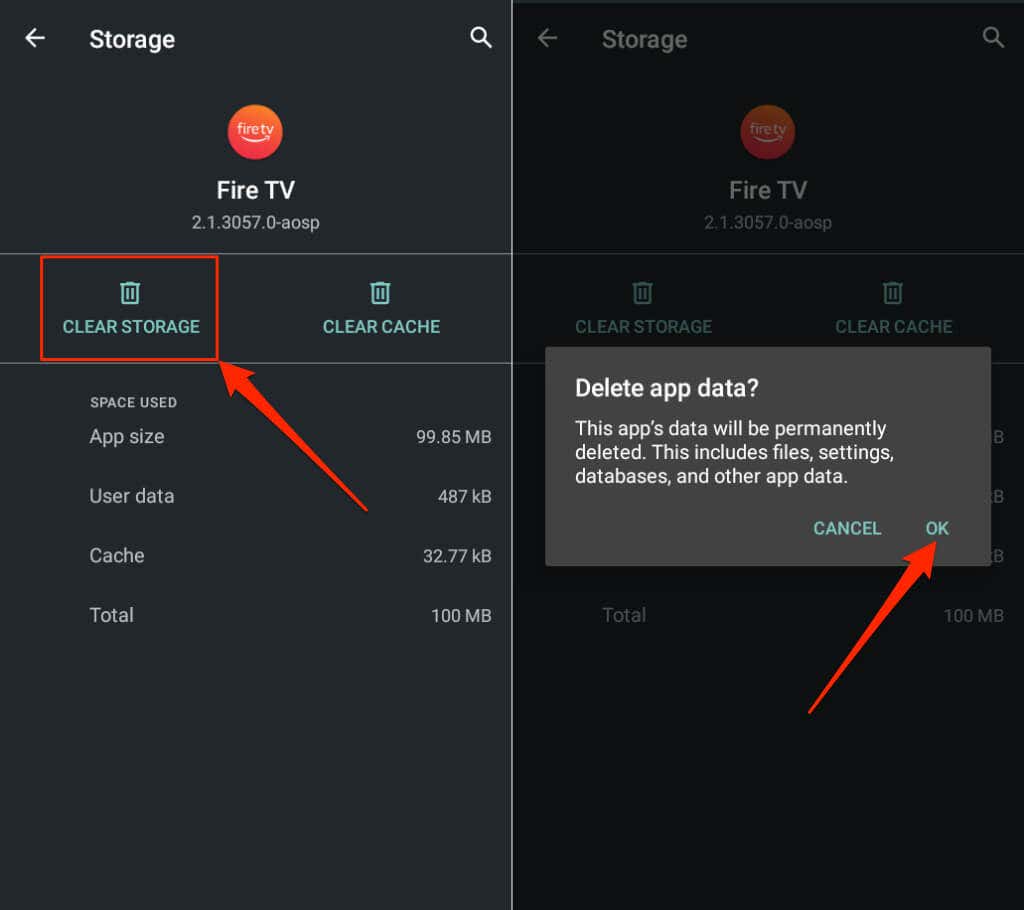
Mở ứng dụng Fire TV và thiết lập thiết bị Fire TV của bạn từ đầu.
5. Khởi động lại thiết bị của bạn
Khởi động lại điện thoại thông minh và Fire TV của bạn nếu ứng dụng từ xa vẫn không hoạt động. Nhấn và giữ nút Phát/Tạm dừngvà Chọncùng lúc trong 3-5 giây để khởi động lại thiết bị Fire TV của bạn.
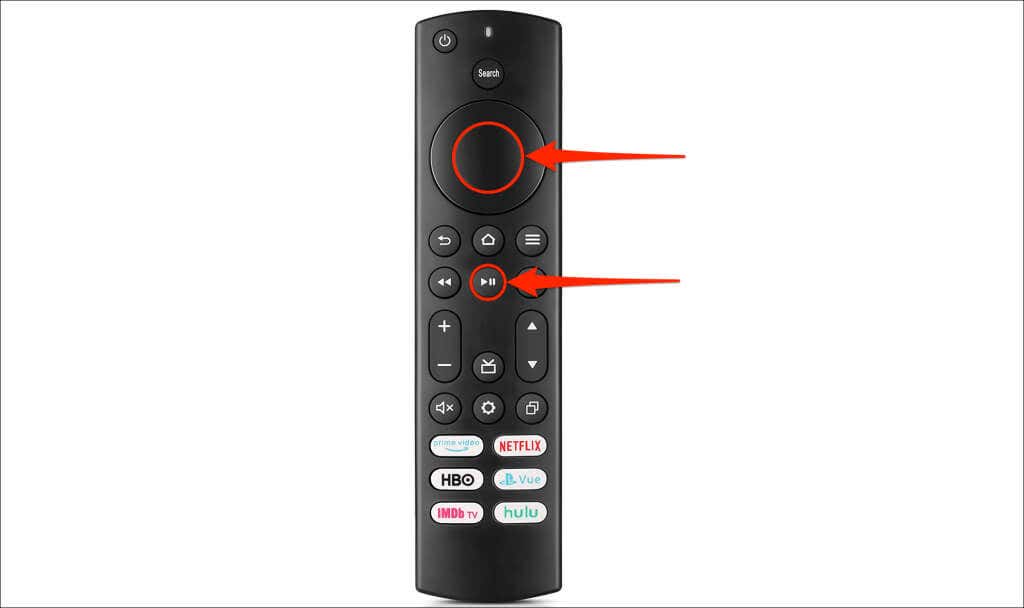
Ngoài ra, hãy rút phích cắm của Fire TV khỏi nguồn điện và cắm lại sau 10-15 giây. Khởi động lại điện thoại thông minh của bạn trong khi Fire TV khởi động lại của bạn. Kết nối cả hai thiết bị với cùng một mạng Wi-Fi và kiểm tra xem ứng dụng Amazon Fire TV hiện có hoạt động hay không.
6. Cập nhật thiết bị của bạn
Việc cập nhật Fire TV của bạn có thể giải quyết các sự cố kết nối và độ trễ hiệu suất. Kết nối Fire TV của bạn với Internet, tải xuống phiên bản Fire OS mới nhất hoặc cài đặt bản cập nhật đang chờ xử lý..
Kết nối Fire TV của bạn với Internet, đi tới Cài đặt>My Fire TV>Giới thiệuvà chọn Kiểm tra bản cập nhậthoặc Cài đặt bản cập nhật.
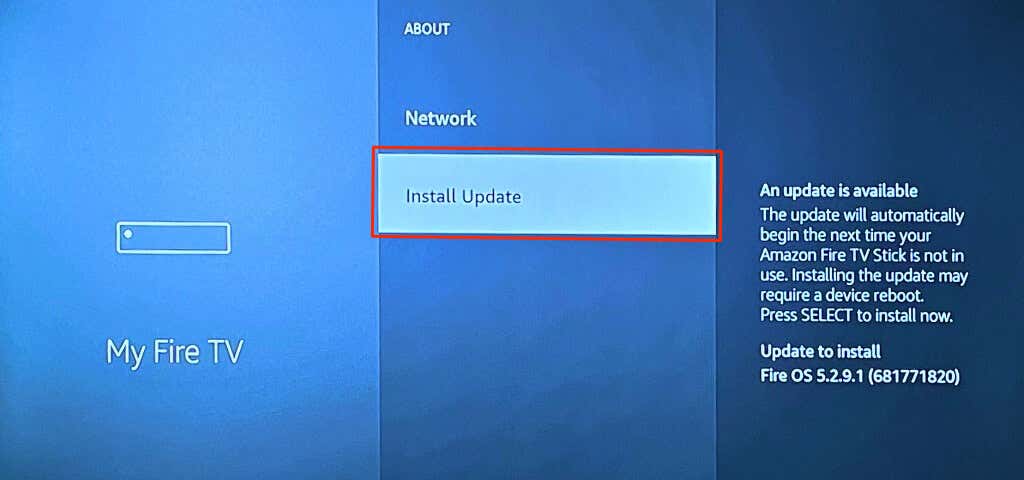
Bạn cũng nên đảm bảo điện thoại thông minh của mình được cập nhật. Đi tới Cài đặt>Chung>Cập nhật phần mềmrồi nhấn vào Tải xuống và cài đặtđể cập nhật iPhone hoặc iPad của bạn.
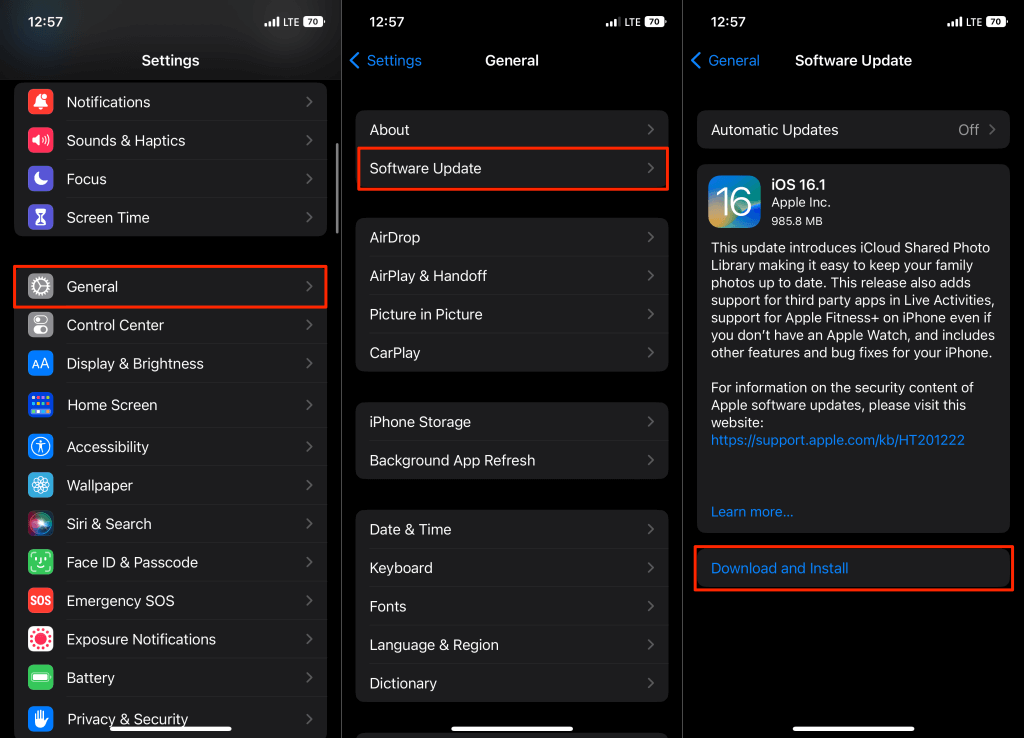
Nếu bạn sử dụng thiết bị Android, hãy cập nhật hệ điều hành của thiết bị qua Cài đặt>Hệ thống>Cập nhật hệ thống>Kiểm tra bản cập nhật.
7. Cài đặt lại ứng dụng điều khiển từ xa Fire TV
Xóa ứng dụng Fire TV Remote, khởi động lại điện thoại thông minh của bạn và cài đặt lại từ cửa hàng ứng dụng trên thiết bị của bạn.
Nhấn và giữ biểu tượng ứng dụng Fire TV trên iPhone hoặc iPad của bạn, nhấn vào Xóa ứng dụngrồi chọn Xóa ứng dụng.
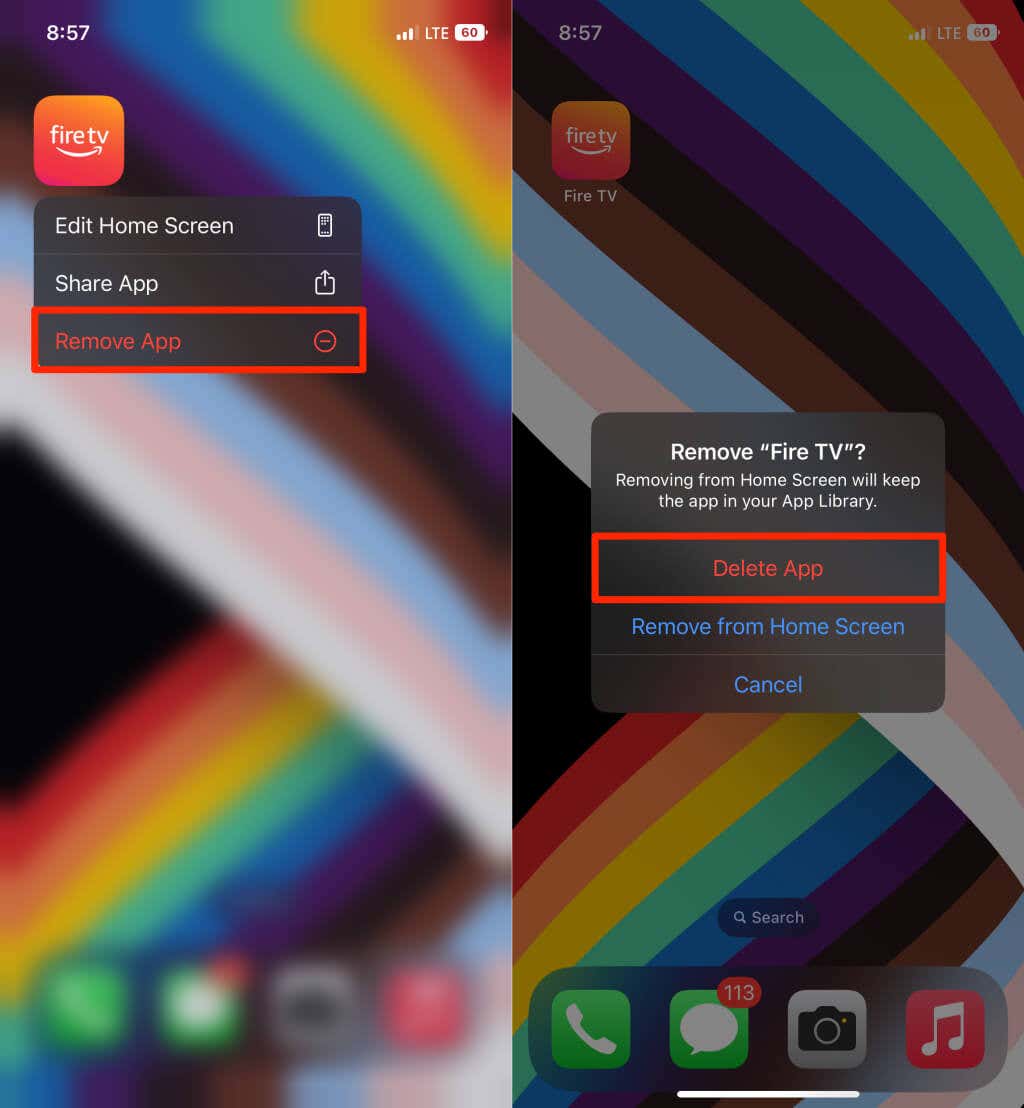
Trên Android, đi tới Cài đặt>Ứng dụng và thông báo>Thông tin ứng dụng(hoặc Xem tất cả ứng dụng) >Fire TV>Gỡ cài đặtrồi nhấn vào OK.
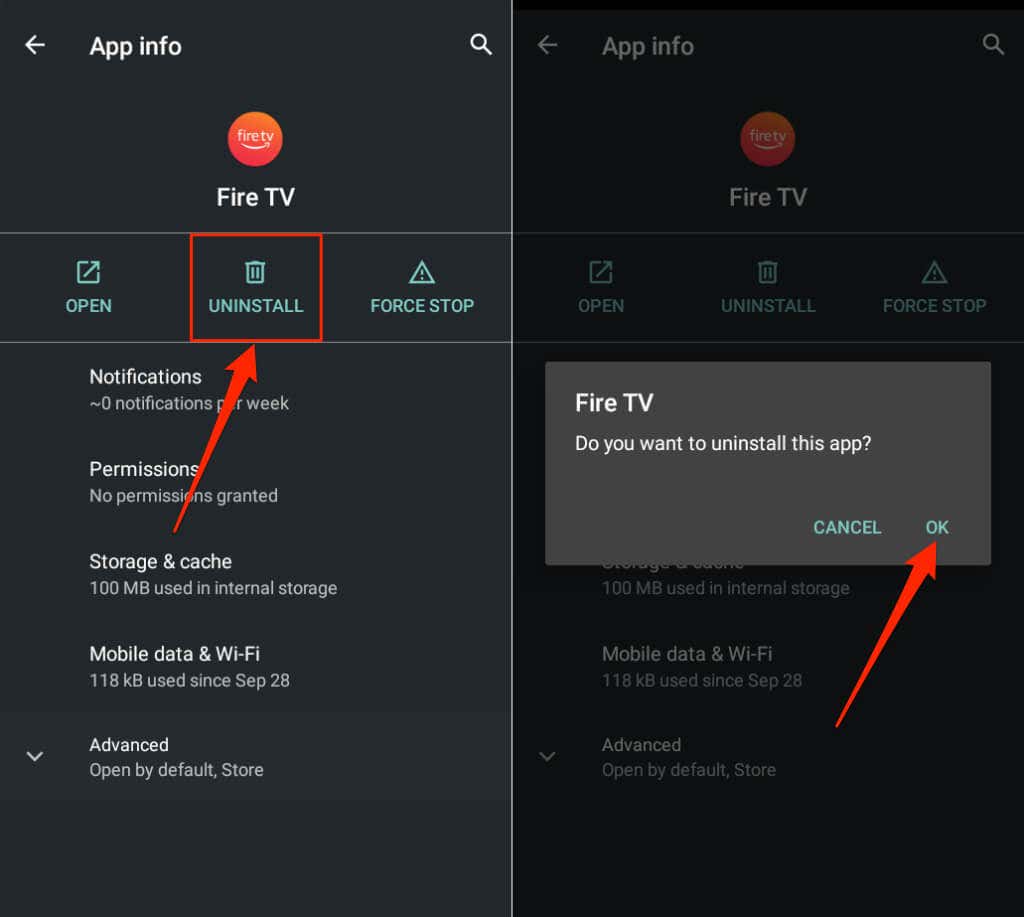
Khởi động lại điện thoại của bạn (và Fire TV) rồi cài đặt lại ứng dụng Fire TV từ Cửa hàng ứng dụng Apple hoặc Cửa hàng Google Play.
Làm mà không cần điều khiển từ xa Amazon Fire TV
Ứng dụng Fire TV cung cấp một cách thuận tiện để vận hành thiết bị Fire TV của bạn mà không cần Điều khiển từ xa Fire TV vật lý. Nếu bạn gặp sự cố khi sử dụng ứng dụng Fire TV, các đề xuất trên sẽ khắc phục được chúng. Nếu không, hãy liên hệ với bộ phận hỗ trợ khách hàng của Amazon để được hỗ trợ thêm.
.